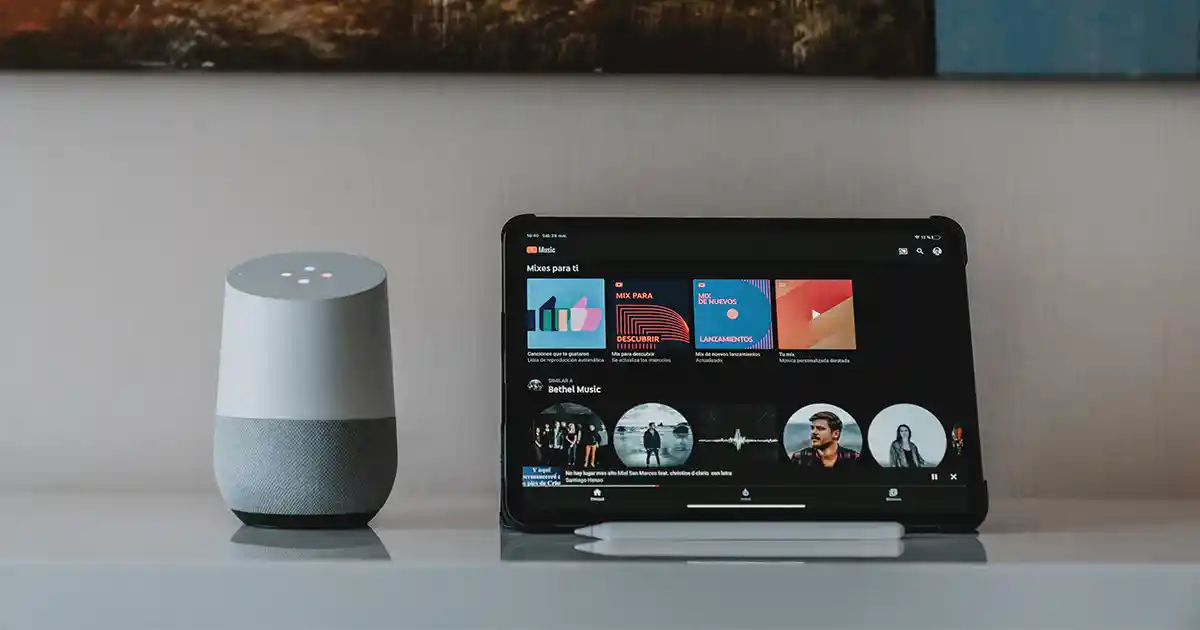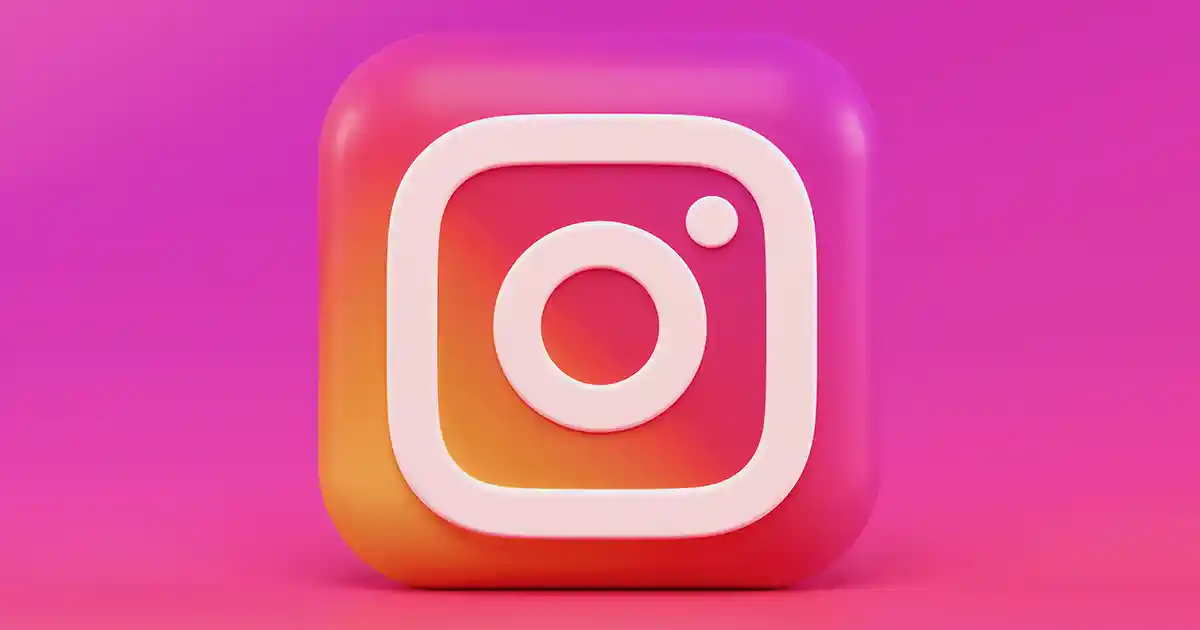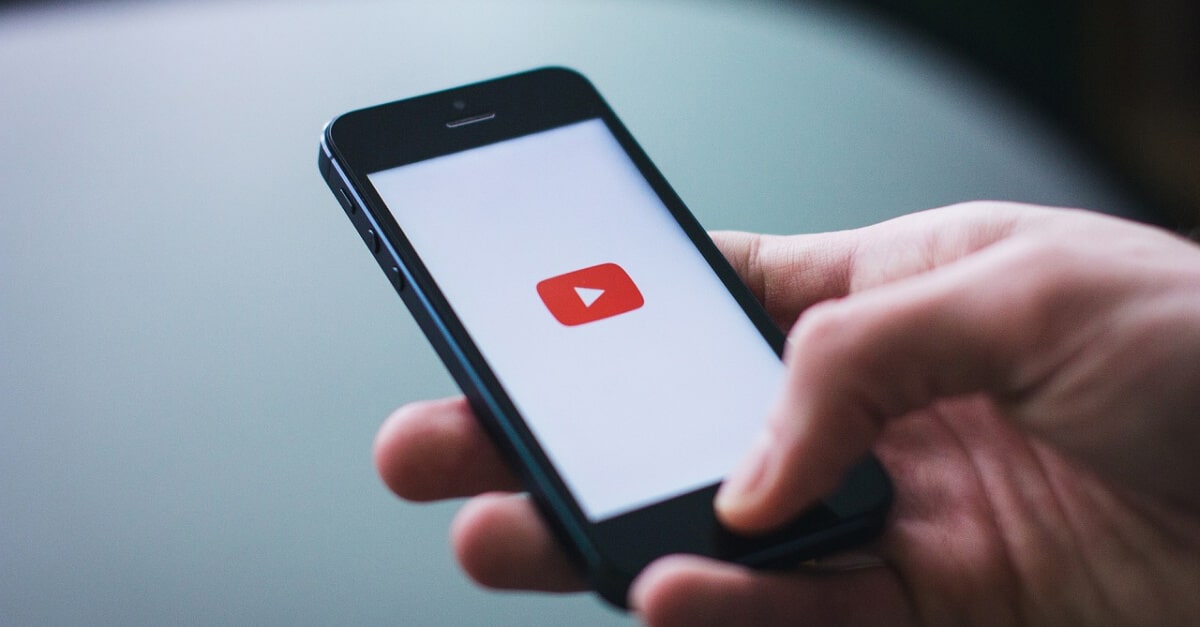2 Cara Download Video Youtube di HP dan Laptop
Simpan dan download video youtube secara offline dengan menggunakan aplikasi pihak ketiga di HP dan laptop

Ada jutaan video diupload ke kanal Youtube setiap hari, mulai dari daily activity, film, seminar, musik, workshop, hingga tutorial penting yang ingin kita ketahui. Semuanya bisa diakses kapanpun selama masih tersedia dan punya kuota data untuk mengaksesnya.
Bagaimana kalau ingin mendownloadnya? Google dan Youtube sebenarnya tidak memberikan fitur kepada user-nya untuk mendownload video yang ada di Youtube dan disimpan ke perangkat untuk diakses lagi secara offline. Bahkan, hasil download Youtube Premium pun tetap hanya bisa diakses di dalam aplikasi.
Satu alasan besar kenapa Youtube tidak memberikan opsi kepada kita untuk download dan menyimpan videonya secara offline di perangkat adalah “People make living this way”, artinya semua konten kreator tersebut menggunakan Youtube sebagai tempat untuk mendapatkan uang secara online melalui iklan yang muncul. Jika kamu memainkan videonya secara offline, tentu tidak akan ada uang yang masuk ke kantong konten kreator tersebut.
Bagaimana Cara Download Video Youtube?
Meskipun begitu, seringkali ada banyak alasan kenapa orang-orang ingin download video yang ada di Youtube, mulai dari terbatasnya kuota internet, tidak berlangganan Youtube premium, dan sulitnya akses untuk mendapatkan kecepatan internet yang stabil.
Untuk itu, saya akan membagikan beberapa aplikasi dan langkah untuk download video Youtube melalui 3 jalan. Baca terus artikel ini untuk mendapatkan semua tutorialnya.
1. Download Video Youtube di HP Android Melalui Browser dan Savefrom
Savefrom.net adalah situs tempat dimana kamu bisa mendapatkan video Youtube menjadi offline dan bisa diakses tanpa menggunakan kuota internet. Bagi pemilik Android, ikuti langkah-langkah di bawah ini untuk menyimpan video Youtube secara offline.
1. Bukalah Youtube melalui aplikasi browser yang kamu miliki.
2. Pilih video yang ingin kamu download.
3. Copy URL video tersebut.
4. Buatlah tab baru kemudian masuk ke situs en.savefrom.net (klik disini). Tempelkan URL yang sudah kamu copy ke dalam kolom yang tersedia.
5. Tunggu beberapa detik. Kemudian pilih resolusi video yang ingin kamu download.
Setelah selesaikan melakukan 5 tahap di atas, sekarang video tersebut bisa kamu tonton secara offline di HP Android tanpa harus masuk terlebih dahulu ke dalam aplikasi Youtube.
2. Download Video Youtube di Laptop Melalui Browser dan Savefrom
Ikuti cara di bawah ini untuk download video Youtube melalui Savefrom.net:
1. Buka Youtube melalui browser laptop/PC kamu.
2. Pilih video yang ingin kamu download.
3. Perhatikan URL-nya. Hapus URL bagian “https://www.” dan ubah menjadi “ssyoutube“. Lihat gambar di bawah ini agar lebih jelas.
4. Setelah loading selesai, pilih “resolusi” hasil download yang ingin kamu dapatkan. Dalam contoh ini, saya menggunakan resolusi 360p lengkap dengan audionya.
5. Klik tombol “Download“. Tunggu hingga player video muncul.
6. Klik tombol “Menu” di bagian bawah kanan. Kemudian, pilih menu “Download“. Secara otomatis, browser kamu akan bertanya dimana tempat video kamu ingin disimpan, pilih dan simpanlah.
Bagaimana Legalitas tentang Download Video Youtube?
Menggunakan aplikasi pihak ketiga untuk mendownload video di Youtube sebenarnya bertentangan dan persyaratan layanan Youtube – yang menyatakan bahwa kamu hanya dapat melakukan streaming video langsung dari servernya. Mengunduh video YouTube juga membuka kemungkinan pelanggaran hak cipta, kecuali kamu memiliki izin dari pemegang hak cipta, atau kamu sendiri pemilik video itu.
Meski begitu, YouTube memang menawarkan beberapa cara untuk mengunduh video melalui layanan web dan aplikasinya sendiri. Namun, untuk versi Youtube free, terbatas pada video yang lisensinya boleh digunakan oleh publik. Sedangkan untuk video yang sifatnya musik, film, atau dokumentasi lainnya, kamu harus menggunakan Youtube versi Premium.